車の中で Apple Music を再生する方法: ベスト 5 の方法
音楽は私たちの旅の一部でした。そのため、車の中で Apple Music の曲を再生すると、究極の体験が得られます。しかし、あなたはおそらくそれができるかどうか疑問に思うでしょう 車の中でAppleMusicを再生する。あるいは、iPhone ユーザーの場合は、旅行体験を楽しむために車内で iPhone から音楽を再生する方法を疑問に思っているでしょう。心配する必要はありません。この記事では、車の中でApple Musicを再生する5つの方法を紹介します。
記事の内容 パート1。車の中でAppleMusicを再生できますか? パート 2. iPhone を使って車内で Apple Music を再生する方法パート3。AppleMusicアプリなしで車の中でAppleMusicを再生する方法パート 4. 車内での Apple Music の自動再生を停止する方法パート5。 概要
パート1。車の中でAppleMusicを再生できますか?
車の中でApple Musicを再生できますか?音楽は、CD、USB、Bluetooth など、さまざまな方法でカー ステレオで再生できます。 CarPlay。 ただし、すべての音楽がカーステレオと互換性があるわけではありません。 たとえば、AppleMusicはサポートされていません。 しかし、一部の自動車ディーラーの最新の再装備により、これは可能になる可能性があります。
現在、いくつかの新しい車には、インターネットに接続してドライバーにさまざまなアプリを提供するエンターテイメント システムが組み込まれています。 AUX 接続や Bluetooth がなくても、これらのシステム経由でアプリを利用できるため、車内でさまざまな音楽ストリーミング プラットフォームを楽しむことができます。

ただし、車にエンターテインメント システムが組み込まれていない場合でも、車内で Apple Music を再生できます。これは、音楽を MP3 に変換して保存するか、USB に転送して、車内で Apple Music を再生できるようにすることです。もう XNUMX つの方法は Bluetooth を使用することです。しかし、iPhone から車の Bluetooth で音楽を再生するにはどうすればよいでしょうか?手順は簡単です。方法については読み続けてください。
パート 2. iPhone を使って車内で Apple Music を再生する方法
快適な車の中で素晴らしいアルバムやプレイリストを聴くのは素晴らしいことです。車の中で携帯電話から音楽を再生するにはどうすればよいですか?車内で Apple Music を再生するには、車の装備に応じていくつかの方法から選択できるため、オプションを確認して聴き始めてください。
方法 1. Apple CarPlay を使用して車内で音楽を再生する
iPhoneをお持ちの場合 iOSの7.1 以上の場合、Apple CarPlay を使用して、CarPlay 機能を備えた車で Apple Music の曲を再生できます。音楽の再生中に、電話に出たり、Apple マップを表示したり、メッセージを聞いたりすることができます。 Apple CarPlay を使用して携帯電話から車で音楽を再生するにはどうすればよいですか?
- まず、Apple CarPlay で車を始動し、Apple CarPlay のワイヤレス設定を開始します。
- 次に、iPhone のロックを解除してから Siri をオンにし、iPhone を車にワイヤレスで接続します。
- その後、ステアリングホイールの 音声コマンド ボタン。ステレオが Bluetooth またはワイヤレスに設定されていることを確認してください。
- 次に、「設定"、 打つ "全般」をタップし、iPhone で CarPlay をタップします。 利用可能な車、車を選択してください。
- 最後に、同期後に Apple Music アプリを開いて、運転中にトラックを聴きます。
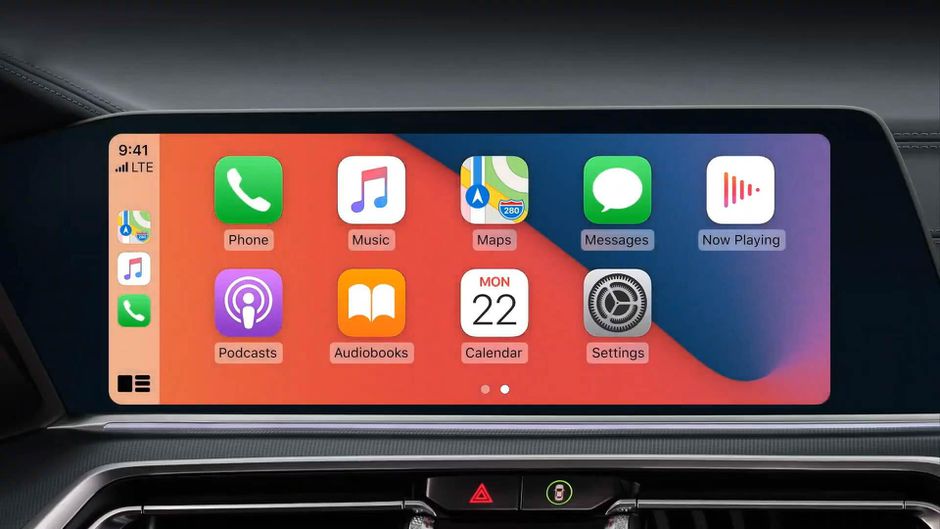
方法 2. Bluetooth を使用して車内で音楽を再生する
もう一つの選択肢は、 Bluetooth 車の中で Apple Music を再生するには。カーステレオに接続するだけなので、最も便利な方法の 1 つです。 iPhone をカーステレオシステムと適切にペアリングすると、音楽のスキップ、再生、一時停止、音量の調整ができるようになります。 Bluetooth を使用して携帯電話から車で音楽を再生するにはどうすればよいですか?
- アイコンをダブルタップして Bluetooth をオンまたはオフにするだけです。
- 次に、Bluetooth 経由で iPhone とペアリングします。
- マッチングしたら、聴きたい曲を選択します。
方法 3. USB ポートまたは補助入力 (Aux-in) を使用して車内で Apple Music を再生する
次の方法は、iPhoneから車までAuxで音楽を再生する方法です。 ほとんどの車には、3.5mmまたはUSBの補助入力が標準装備されています。 USBの場合は、iPhoneのLightningケーブルを使用して接続できます。
これにより、オーディオ品質を犠牲にすることなく、車内で Apple Music の曲を聴くことができます。ほとんどの車には無料の Aux オーディオ ケーブルが付属しており、通常は Android と iPhone 6/s の両方で機能します。しかし、iPhone 7以降のモデルではそうではありません。そのため、それを行うにはアダプターが必要です。 USBケーブルを使って車内で音楽を再生するにはどうすればよいですか?
- USB ケーブルを使用して、携帯電話を車の空いている USB ポートに接続します。
- 車の情報システムで USB オプションを選択し、ルート フォルダから Apple Music に移動して、お気に入りの曲を再生します。

方法4. FMトランスミッターを使って車内で音楽を再生する
AUX や Bluetooth アプリを使わずに、携帯電話から車で音楽を再生する方法を疑問に思うかもしれません。 FMトランスミッター経由でも可能です。 FMトランスミッターがあればiPhoneでもApple Musicを聴くことができます。 iPhone からの短距離 FM 放送信号を標準 FM ラジオに変換し、カー ステレオに同調させます。
iPhone を iPhone に接続すると、iPhone で再生中の音楽を送信でき、車の FM レシーバーをオンにして Apple Music を受信して再生できます。 FMトランスミッターを使って車内でApple Musicを再生するにはどうすればよいですか?
- Bluetooth または USB ケーブルを介して FM トランスミッターを車内の音楽デバイスに接続します。
- Apple Music からオーディオ コンテンツを送信するには、送信機の無線周波数を選択します。
- ラジオを同じ周波数に合わせて、音量を上げてください。
- 携帯電話で Apple Music アプリを起動し、その FM 周波数で再生するプレイリストまたはアルバムを選択します。
パート3。AppleMusicアプリなしで車の中でAppleMusicを再生する方法
車の中で Apple Music を再生する最良の方法は次のとおりです。 ダウンロード MP3 形式に変換し、USB ドライブまたは CD で再生します。こうすることで、車内で音楽を再生するときに中断されることがなくなります。そのため、次のようにダウンロードすることをお勧めします。 TunesFun Appleの音楽コンバータ.
最も時間を節約できる方法です Apple Music トラックを MP3 に変換する。これは、Apple Music のアルバムとプレイリストを自分のデバイスに変換したいユーザー向けに設計されました。直感的なユーザー インターフェイスと 16 倍の変換速度を備えており、元の品質で利用できます。素晴らしい機能を使用して、曲をダウンロードして変換し、オフラインで聴くことができます。下のボタンをクリックして今すぐ無料でお試しください?
を使用して Apple Music を MP3 に変換してダウンロードする方法 TunesFun Apple Musicコンバータ?以下の手順に従ってください。
- Apple Music をダウンロードして車内で再生するには、Apple Music に移動し、変換したい曲を選択します。

- 次に、出力形式と変換されたトラックの場所を選択します。

- その後、「変換「」ボタンをクリックすると、Apple Music を MP3 に変換できます。

ファイルが変換されたら、指定した出力フォルダーでファイルを確認できます。 曲をライブラリに追加すると、Apple Music を使用しなくても、曲をタップしたまま長押しして聴くことができます。
方法1.変換されたAppleMusicをUSBドライブに転送する
変換が完了すると、AppleMusicを転送できるようになります。 出力フォルダ内の変換されたファイルを確認してください。 アーティスト、アルバム、年、トラック番号、ジャンルなど、すべてのID3タグが出力オーディオに保持されます。
- 次に、USB ドライブをコンピュータに接続してファイルを転送します。 USB ドライブが認識されたら、それを開きます。
- 保存したい音楽ファイルを含むフォルダーをデスクトップから USB ドライブにドラッグします。
- Apple の曲は USB ドライブに保存され、USB ドライブを使用して車の中で聴くことができます。
方法2.変換されたAppleMusicをCDに書き込む
車内のAppleMusicで再生するように曲を変換した後、XNUMX番目のオプションはCDプレーヤーを使用することです。 これで、iTunesを使用してAppleMusicをCDに書き込み始めることができます。 まず、iTunesで新しいプレイリストを作成して、変換されたAppleMusicを保存します。
- 空の CD を挿入し、認識されるまで待ちます。
- 右クリック "プレイリスト"と選択"プレイリストをディスクに書き込む."
- 次に、新しいウィンドウが表示され、希望の CD 書き込み速度とディスク形式を選択できます。
- すべての Apple Music ファイルを CD にコピーするには、「書き込み」を押します。
パート 4. 車内での Apple Music の自動再生を停止する方法
車の中でApple Musicを再生する方法を学びました。 iPhone を車に接続すると Apple Music が自動的に再生される場合は、これを防ぐためにいくつかの手順を実行できます。以下にいくつかの方法を試してみましょう。
ヒント 1. Bluetooth をオフにする
車内で音楽の再生を自動的に開始する一般的な方法の 1 つは、Bluetooth 接続を使用することです。車のオーディオ システムが Bluetooth 経由で iPhone に自動的に接続する場合、車に入る前に iPhone の Bluetooth をオフにすると、自動再生が妨げられることがあります。
ヒント 2. Bluetooth 設定を調整する
- iPhone の設定アプリで、「」に移動します。Bluetooth."
- リストから車の Bluetooth 接続を見つけて、「」をタップします。i' アイコンの横にあります。
- オーディオまたはメディアの再生に関連するオプションを探して、オフに切り替えます。
ヒント 3. Apple Music の自動再生を無効にする
- iPhoneで設定アプリを開きます。
- 下にスクロールして「」をタップします音楽."
- 下 "Playback「」セクションで、「」をオフに切り替えます自動再生"オプション。
ヒント 4. Siri の提案を確認する
- iPhone で、[設定] > [Siri と検索] に移動します。
- 探す "ショートカットの提案」をクリックして、車や音楽に関連する提案をオフにします。
ヒント 5. 運転中はおやすみモードを使用する
設定アプリで、「」に移動します。邪魔しないで" そして有効に "運転中に邪魔しないでくださいこの機能により、運転中の通知や音声の再生を防ぐことができます。
パート5。 概要
車の中でApple Musicを再生するにはどうすればいいですか?上記では、車内で Apple Music を再生するためのさまざまな方法を紹介しました。ただし、車にカーステレオがない場合は、他の方法を使用する必要があります。この時点で、 TunesFun Apple Music Converter は優れたアシスタントになります。これを使用すると、Apple Music の曲を MP3 またはその他の必要な形式に変換し、CD または USB に保存して、車内や Apple Music アプリの外でもより便利に再生できるようになります。
コメントを書く